
Agregar recordatorios y eventos de calendario a su iPhone debería ser un proceso sencillo, y puede ser si utiliza las aplicaciones y trucos correctos para ahorrar tiempo.
El sistema de recordatorios multiplataforma de Apple es útil, con iCloud manteniendo todo sincronizado entre iPhones, iPads y computadoras Mac. Pero el sistema no es el único y final para recordar cosas usando su teléfono, y hay varias otras aplicaciones y técnicas que lo ayudarán a realizar un seguimiento de un horario ocupado.
La aplicación Recordatorios
La ventaja de la aplicación Reminders de Apple es que se sincroniza en todos sus dispositivos iOS y Mac a través de iCloud. La aplicación permite múltiples listas, alertas de fecha y hora, y recordatorios de ubicación Cómo configurar alertas de ubicación en iPhone Recordatorios Cómo configurar alertas de ubicación en iPhone Recordatorios Establecer alertas basadas en la ubicación con la aplicación iOS Reminders y nunca olvides comprar pan o recoger un paquete nunca más. Lea más, que hemos cubierto anteriormente.
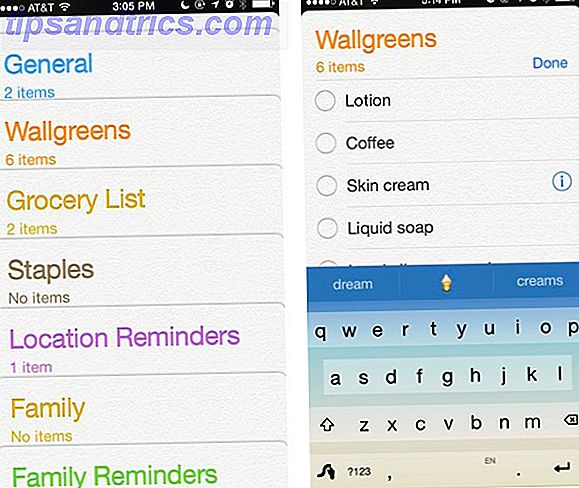
Agregar un recordatorio simple se puede hacer en 2 o 3 toques: toca la lista, toca y escribe el recordatorio; toque nuevamente para establecer una fecha y hora, y finalmente, toque Listo . La aplicación también permite recordatorios recurrentes.
Por cierto, para aquellos interesados en utilizar Reminders y el método Getting Things Done (GTD) de David Allen, miren este Simple GTD con la aplicación Apple's Reminders. Veamos otras formas de agregar recordatorios en tu iPhone.
Recordatorios de Siri
Una de las formas más rápidas de agregar recordatorios a tu iPhone es usar Siri. Digamos que está en la cocina y mientras mira en el refrigerador y en los armarios verá que necesita algunos artículos de supermercado. En ese momento, puede extraer su iPhone y darle a Siri el comando para agregar artículos de alimentación a la lista de "Tienda de comestibles" que ha configurado previamente.
Para que esto suceda, active Siri presionando y manteniendo presionado el botón de inicio del iPhone, y diga, por ejemplo, "Siri, agregue huevos a mi lista de compras".

Incluso puedes emitir un comando como, "Siri, recuérdame que me lave el pelo todos los sábados", y Siri estará encantada de configurarlo. Otros comandos de recordatorio de voz incluyen:
- "Establecer un recordatorio durante 60 minutos".
- "Recuérdame obtener gasolina cuando salga de aquí / [ubicación actual]".
- "Lea mi lista de tareas pendientes".
- "Recuérdame llamar a mamá cuando llegue a casa".
Cuando presiona el botón de inicio para activar Siri, puede tocar el "?" En la esquina inferior izquierda del iPhone para ver la lista completa de comandos que puede usar con Siri.
Minutero
Como probablemente ya sepa, el iPhone tiene una alarma y un temporizador que se puede acceder rápidamente deslizando hacia arriba desde la parte inferior del iPhone, o abriendo la aplicación Reloj. Pero francamente, para un simple recordatorio, lleva demasiado tiempo. Es más fácil que Siri configure un temporizador o una alarma en lugar de tener que marcarlo. Simplemente pregunte "Siri configuró un temporizador durante 60 minutos" y el asistente digital personal lo hará.

Cuando no se usa Siri, una aplicación apropiadamente llamada Timer (Free) también es útil, ya que permite 15 tiempos preestablecidos que se pueden activar con un solo toque. Los tiempos se pueden etiquetar, lo que significa que no tendrá que recordar la duración del té caliente, el huevo o la siesta.
Recordatorios automáticos IFTTT
Sitio web de automatización IFTTT La mejor guía IFTTT: utilice la herramienta más poderosa de la Web como un profesional La última guía IFTTT: use la herramienta más poderosa de la Web como un profesional Si esto, entonces, también conocido como IFTTT es un servicio gratuito basado en web para obtener su aplicaciones y dispositivos trabajando juntos. ¿No estás seguro de cómo crear tu applet? Siga junto con esta guía. Leer más proporciona algunas recetas útiles 8 Recetas de iPhone IFTTT con las que no puede vivir sin 8 Recetas de iPhone IFTTT con las que no puede vivir Sin IFTTT lanzó una aplicación de iPhone en julio, abrió una gran cantidad de nuevas posibilidades sobre cómo colocar el servicio increíblemente útil para un mejor uso que nunca. Lea más para configurar recordatorios, como una configuración que crea una nueva tarea pendiente en la aplicación de recordatorios de iOS cuando se envía un correo electrónico a IFTTT desde una dirección de correo electrónico designada.

Otra receta le enviará un recordatorio si va a llover al día siguiente, y esta receta le enviará cualquier recordatorio agregado a la aplicación de recordatorio de iOS. Puede agregar una cantidad sorprendente de eventos y factores desencadenantes a su aplicación Apple Reminders usando este método, y todos serán enviados a sus diversos dispositivos utilizando la magia de iCloud.
Tiempo desde y tiempo hasta
A veces, recordar cosas implica usar un sistema completamente diferente. Uso una aplicación que simplemente se llama Tiempo ($ 0, 99) para mantener una lista de recordatorios de cuando compré un producto específico, actualicé mi iPhone, el número de años que me casé, cuándo reemplacé la batería del automóvil y otras cosas similares . Estos no son necesariamente recordatorios sensibles al tiempo, pero son tipos de información útil que necesitábamos.

El tiempo lo ayuda a determinar cuánto tiempo ha pasado desde que sucedió algo o cuánto tiempo pasará hasta que ocurra algo. Las alarmas también se pueden unir a los elementos temporizados. Si bien estos tipos de elementos se pueden guardar en una aplicación de calendario, prefiero el tiempo porque puedo navegar fácilmente por la lista y obtener la hora exacta y la fecha que estoy buscando.
2Do después de la finalización
2Do es mi aplicación de administración personal Tome el control de tareas y tareas con el potente 2Do para Mac y iOS Tome el control de tareas y tareas con el potente 2Do para Mac y iOS Una poderosa aplicación de administración de tomas es la mejor manera de mantenerse conectado la parte superior de sus tareas pendientes y proyectos, y 2Do es uno de los organizadores multiplataforma más robustos para Mac, iOS y Android. Lea más sobre opciones, y una de las características que encuentro más útiles son los recordatorios posteriores a la finalización. Los recordatorios posteriores a la finalización son recordatorios recurrentes, pero solo se repiten después de marcar el último recordatorio especificado para la misma tarea. Entonces, por ejemplo, tengo un recordatorio para verificar o cambiar el aceite en mi automóvil cada tres meses, pero digo que espero cuatro meses para completar esa tarea. El nuevo recordatorio para esas tareas no volverá a ocurrir automáticamente hasta después de haber comprobado el anterior. De esta forma, solo se le recordará nuevamente después de completar la tarea y después del tiempo establecido.

Esta característica no está disponible en la aplicación de recordatorios predeterminada de iOS, pero también está disponible en la aplicación de administración personal, Omnifocus Getting Things Done, Better: OmniFocus 2 rediseñado para Mac Cómo hacer las cosas, mejor: OmniFocus 2 rediseñado para Mac Algunos Hace unos años, abandoné el OmniFocus original porque me parecía demasiado complicado para lo que necesitaba: entrar en el Omnifocus 2. rediseñado y más limpio. Leer más.
Sintaxis fantástica y duplicados
Hemos elogiado la aplicación de calendarios Fantastical para iOS y Mac ($ 4.99) en el pasado, y una de sus características más populares es la posibilidad de configurar un recordatorio simplemente escribiéndola, como "Meet with Ryan Thursday at 6pm" - Fantastical completará los datos del calendario, ahorrándote varios toques en el proceso.
Fantastical también incluye una función de duplicación. Muy a menudo establecemos recordatorios para citas recurrentes, como una cita con el dentista, pero tenemos que establecer una fecha y hora diferentes.

Fantastical te permite duplicar un evento, lo que significa que conserva toda la información para el evento, pero permite cambiar la fecha y la hora. Esta función también es útil si necesita mantener sus eventos del calendario en una lista para fines impositivos. Fantastical se sincronizará con tu calendario de iCloud.
Calendarios compartidos
Por último, también está la aplicación de calendario predeterminada predeterminada de iOS, que si bien es útil para fines básicos, no es tan poderosa como Fantastical, especialmente porque no tiene la capacidad de escribir una cita y los datos se completan automáticamente. Por otro lado, el calendario de iCloud permite compartir un calendario seleccionado de forma pública y privada con otras personas.

Para compartir en el iPhone, seleccione o cree un calendario que quiera compartir. Toque el botón "i" al lado del calendario y luego agregue una dirección de correo electrónico de la persona con la que desea compartir el calendario. Repita este proceso para cada persona que quiera agregar. Se enviará una invitación a sus invitados, que luego podrán aceptar.
Conclusión
Hay varias docenas de otras aplicaciones de recordatorio para el iPhone en la App Store, como la popular Any.Do y la aplicación mínima de gestos pesados, Clear. Cualquiera que sea la aplicación que elijas, asegúrate de que te permite configurar las tareas rápidamente para que puedas dedicar tiempo a hacer cosas más importantes.
¿Qué usas para recordar cosas en tu iPhone?



